Datengültigkeit zu verhindern Raum vor Text in Microsoft Excel
Wenn Sie in Excel auf ein Szenario stoßen, in dem der andere Benutzer nicht vor dem Text Leerzeichen eingeben soll, ist dieser Artikel genau das Richtige für Sie.
Frage): Ich möchte, dass Excel eine Warnmeldung anzeigt, wenn der Benutzer versehentlich Leerzeichen vor Text oder Zahlen eingibt.
Wir müssen die folgenden Schritte ausführen:
Wählen Sie den Bereich aus, in dem die Datenüberprüfung angewendet werden soll. Drücken Sie ALT + D, L, um das Datenüberprüfungsfenster zu öffnen.
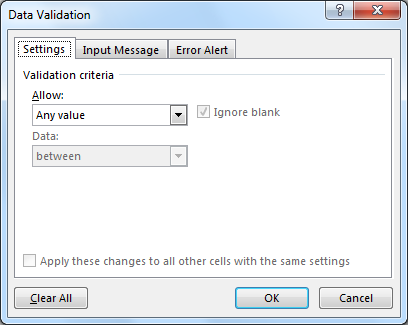
Klicken Sie auf der Registerkarte Einstellungen auf die Dropdown-Liste Zulassen und wählen Sie Benutzerdefiniert. Geben Sie die Formel als
ein === * = NOT (LEFT (A1,1) = „“)
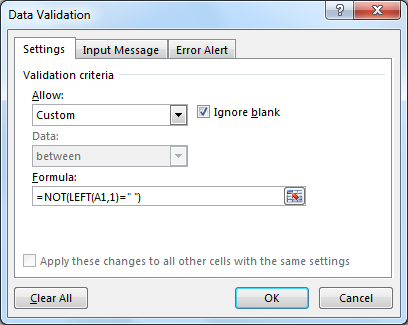
Klicken Sie auf die Registerkarte Eingabemeldung. Geben Sie im Bereich Titel die Meldung „Fehlerwarnung“ ein. * Geben Sie im Feld Eingabemeldung „Leerzeichen, bevor Text nicht zulässig ist“
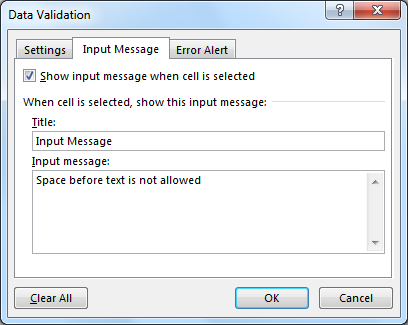
ein Klicken Sie auf die Registerkarte Fehlerwarnung. Geben Sie unter Titel Ihren benutzerdefinierten Fehler als Titel ein, den Sie anzeigen möchten, z. B. „Eingabemeldung“. * Geben Sie im Feld „Fehlermeldung“ die Meldung als „Platz vor keiner Zelle zulässig“ ein
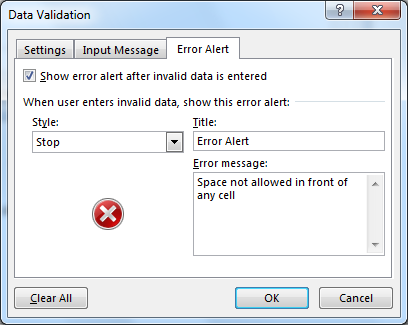
Klicken Sie auf die Schaltfläche OK. Um zu testen, ob der Benutzer vor Text oder Zahl ein Leerzeichen eingeben kann, versuchen wir manuell, Fehler zu machen, und lassen uns sehen, was passiert
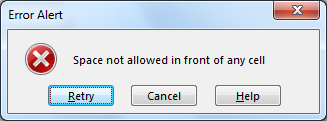
-
Der beste Teil der Eingabenachricht ist, wenn der Benutzer auf die Zellen klickt, in denen die Datenüberprüfung bereits festgelegt ist, wird die folgende Eingabenachricht angezeigt
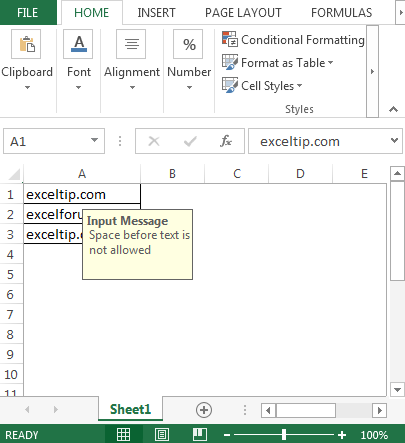
Auf diese Weise können wir die Datenüberprüfung verwenden, um Leerzeichen vor Text zu vermeiden.